
Starten Sie den abgesicherten Windows 10-Modus
Der abgesicherte Windows 10-Modus ist eine Form des Microsoft-Betriebssystems, die auf die wichtigsten Funktionen reduziert ist. Bei kritischen System- oder Hardwarefehlern werden in diesem Modus die Funktionen von Windows 10 beibehalten, wodurch die Diagnose und Reparatur von Fehlern (automatisch) erheblich vereinfacht wird . Darüber hinaus funktioniert es auch auf Systemen, auf denen Windows 10 lange Zeit nicht richtig funktioniert hat.
- Was passiert im abgesicherten Windows 10-Modus?
- Starten Sie den abgesicherten Modus unter Windows 10
- Drücken Sie [Umschalt] + Neustart, um in den abgesicherten Modus zu wechseln
- Aktivieren Sie den abgesicherten Modus über die Windows-Einstellungen
- Rufen Sie den abgesicherten Modus mit Run und msconfig auf.
- Starten Sie Windows 10 im abgesicherten Modus beim Booten
- Wie rufe ich den abgesicherten Windows 10-Modus auf, wenn das System nicht funktioniert?
- Starten Sie Windows 10 im abgesicherten Modus, indem Sie F8 drücken
- So starten Sie Windows 10 im abgesicherten Modus mit einer CD
- Schalten Sie Ihren Computer mehrmals mit dem Netzschalter ein und aus
- Wie kann ich den abgesicherten Windows 10-Modus verlassen?
Was passiert im abgesicherten Windows 10-Modus?
Beim Starten von Windows 10 im abgesicherten Modus werden nur einige Standardtreiber aktiviert und häufig verwendete Programme werden nicht automatisch gestartet. Benutzer können unter anderem Windows 10 im minimalen abgesicherten Modus oder im abgesicherten Modus mit Netzwerktreibern starten . Letzteres ermöglicht den Zugriff auf das Internet und andere Computer im Netzwerk, um beispielsweise andere Treiber oder Antivirenprogramme herunterzuladen.
Im abgesicherten Windows 10-Modus sind hauptsächlich Aktionen zulässig, mit denen das gesamte System wiederhergestellt werden kann, z. B. das Ausführen von Antivirenprogrammen, das Deinstallieren kürzlich installierter verdächtiger Software oder das Deaktivieren bestimmter Gerätetreiber. Durch das Booten von Windows 10 im abgesicherten Modus wird sichergestellt, dass Standardgerätetreiber und Standardbetriebssystemeinstellungen funktionieren.
Es gibt drei Methoden, um Windows 10 im abgesicherten Modus zu starten:
- Starten Sie den abgesicherten Modus unter Windows 10
- Starten Sie Windows 10 von Anfang an im abgesicherten Modus
- Außergewöhnliche Maßnahmen, wenn Windows 10 nicht gestartet werden kann
Am Ende dieses Artikels wird auch erläutert, wie Sie vom abgesicherten Modus zum normalen Windows 10 zurückkehren, wenn dies beim Neustart nicht automatisch geschieht.
Der schnellste Weg , um Windows 10 im abgesicherten Modus zu starten , ist auf die Shift – Taste (drücken Sie die Umschalttaste ) und klicken Sie auf Neu starten mit der Maus , um die gleiche Zeit. Als nächstes erklären wir detailliert die folgenden Schritte.
Starten Sie den abgesicherten Modus unter Windows 10
Der Zugriff auf den abgesicherten Modus von Windows 10 ist sehr einfach, wenn Sie einen (halb) funktionalen Computer mit Windows 10-Betriebssystem haben.
Drücken Sie [Umschalt] + Neustart, um in den abgesicherten Modus zu wechseln
Der einfachste Weg, in den abgesicherten Windows 10-Modus zu wechseln, ist ein spezieller Windows-Neustart, der auch mehrere Optionen bietet.
Schritt 1. Klicken Sie auf dem Bildschirm auf die Schaltfläche Ein / Aus, z. B. wenn Sie Windows 10 wie gewohnt herunterfahren oder neu starten möchten. Anschließend wird eine Meldung mit den Optionen Anhalten , Herunterfahren und Neustart angezeigt .
Schritt 2. Halten Sie die [Umschalt] -Taste auf Ihrer Tastatur gedrückt, während Sie mit der Maus auf Neu starten klicken .
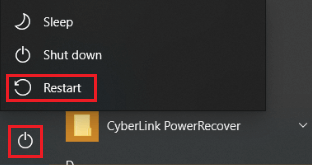
Schritt 3. Nach einer kurzen Wartezeit öffnet sich das UEFI zu einem Bildschirm mit blauem Hintergrund und verschiedenen Optionen. Klicken Sie auf Fehlerbehebung .
UEFI steht für Unified Extensible Firmware Interface und ist die Schnittstelle, die Hardware und Software verbindet, wenn Windows gestartet wird . UEFI ist der schnellste Nachfolger des alten BIOS, das auf älteren Geräten noch verwendet wird. Weitere Informationen zu UEFI finden Sie in unserem Artikel, in dem wir dieses Thema diskutieren.
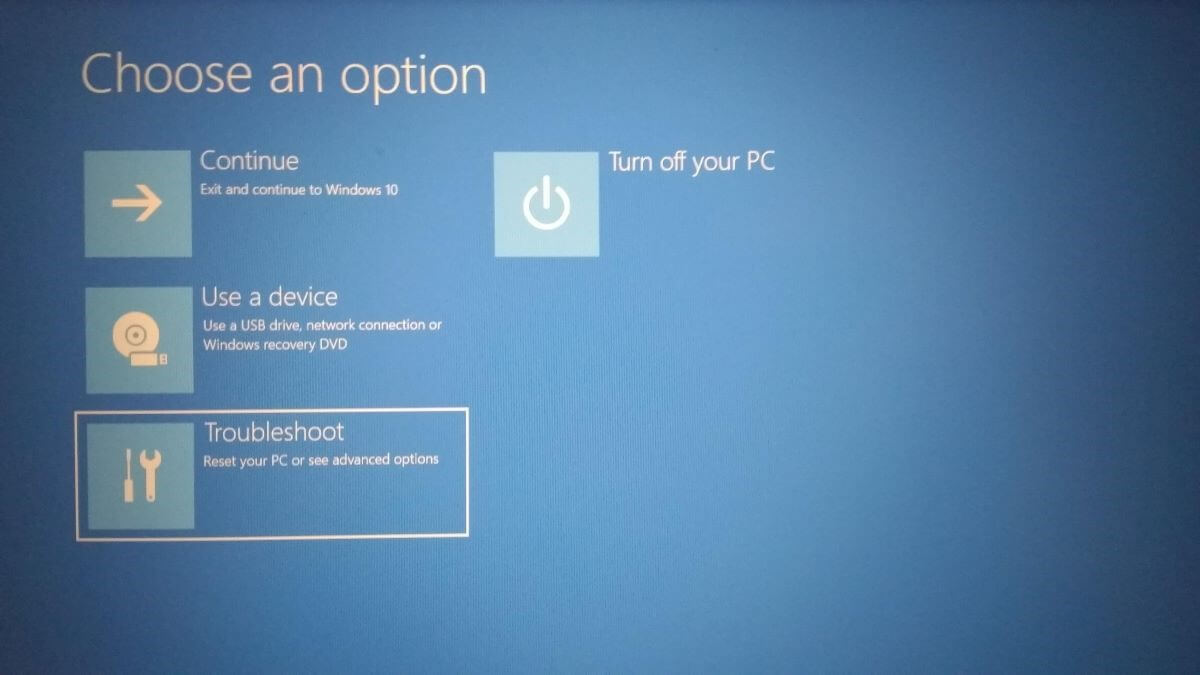
Schritt 4. Das Fenster zur Fehlerbehebung wird geöffnet . Wählen Sie dort Erweiterte Optionen .
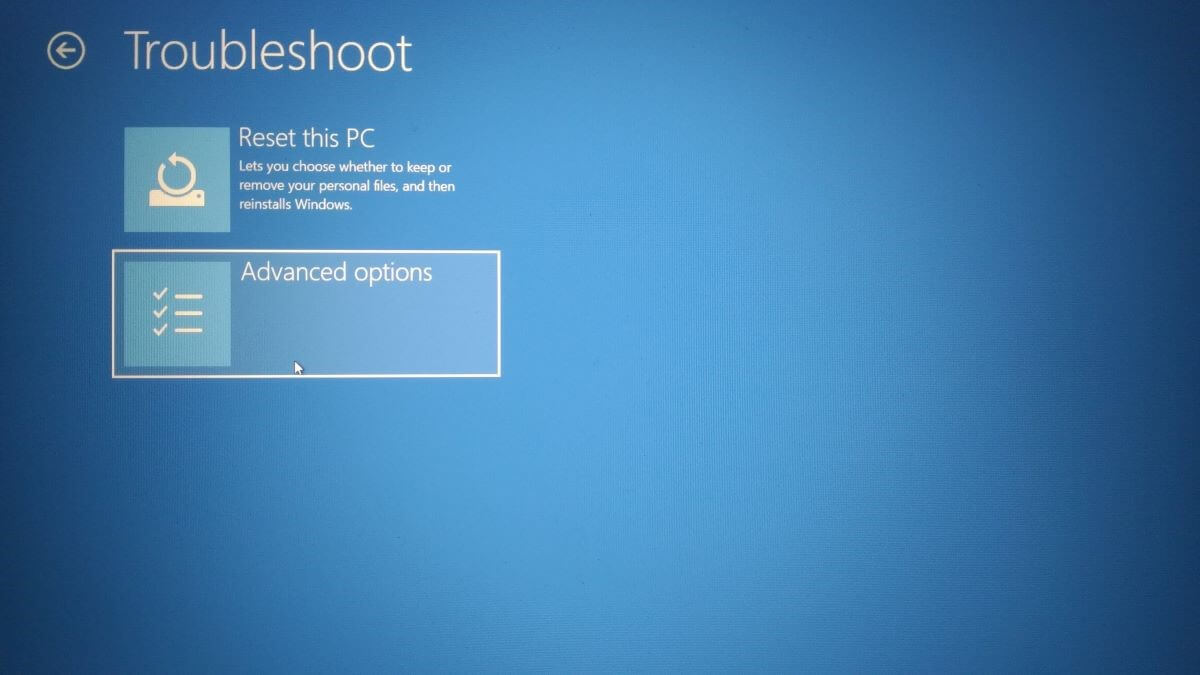
Schritt 5. Im Erweiterte Optionen – Fenster , wählen Sie Starteinstellungen .
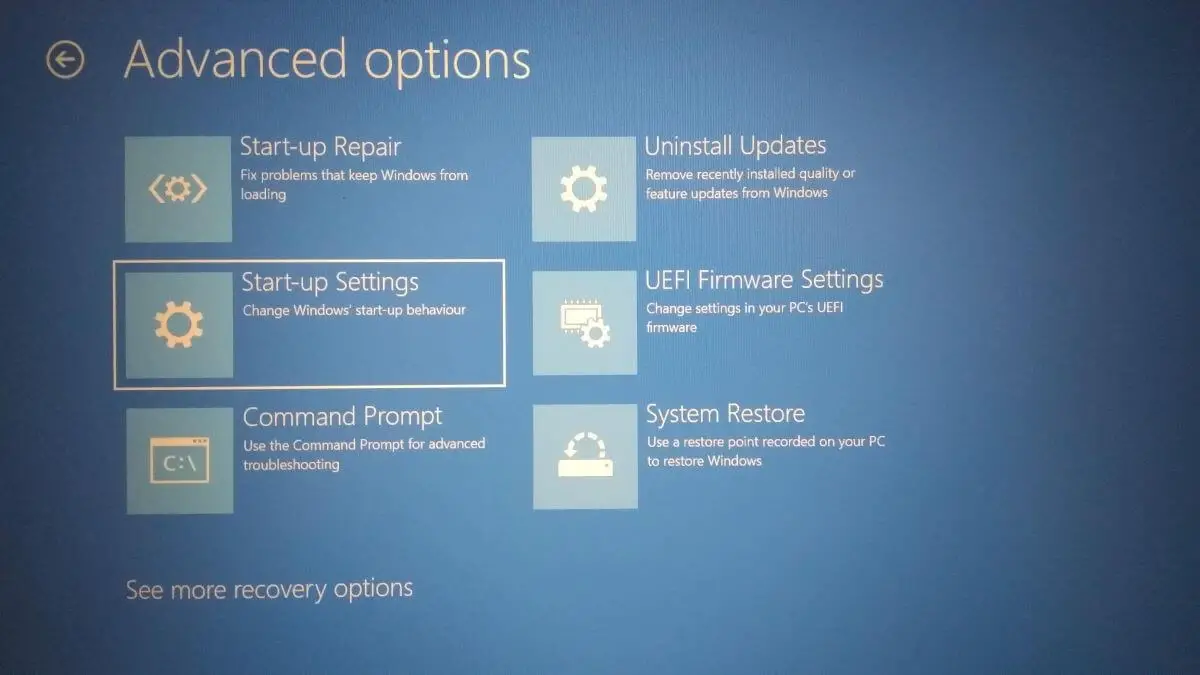
Schritt 6. Ein Fenster mit Windows-Optionen wird geöffnet. Klicken Sie unten rechts auf die Schaltfläche Neustart .
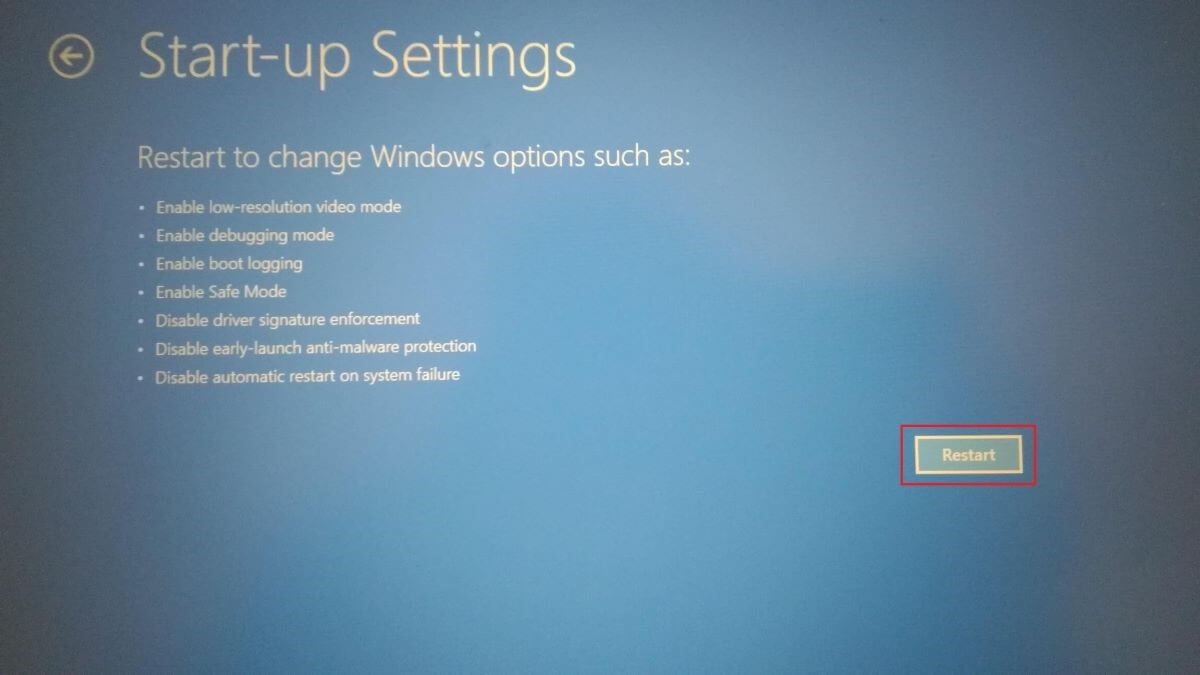
Schritt 7. Anschließend wird ein Fenster geöffnet, in dem Sie die Starteinstellungen mit den Zifferntasten auf der Tastatur auswählen können. Drücken Sie die Zifferntaste [4], um den abgesicherten Modus zu aktivieren, oder die Zifferntaste [5], um den abgesicherten Modus mit Netzwerkcontrollern zu aktivieren, der den Internetzugang ermöglicht. Windows 10 wird im ausgewählten Modus gestartet.
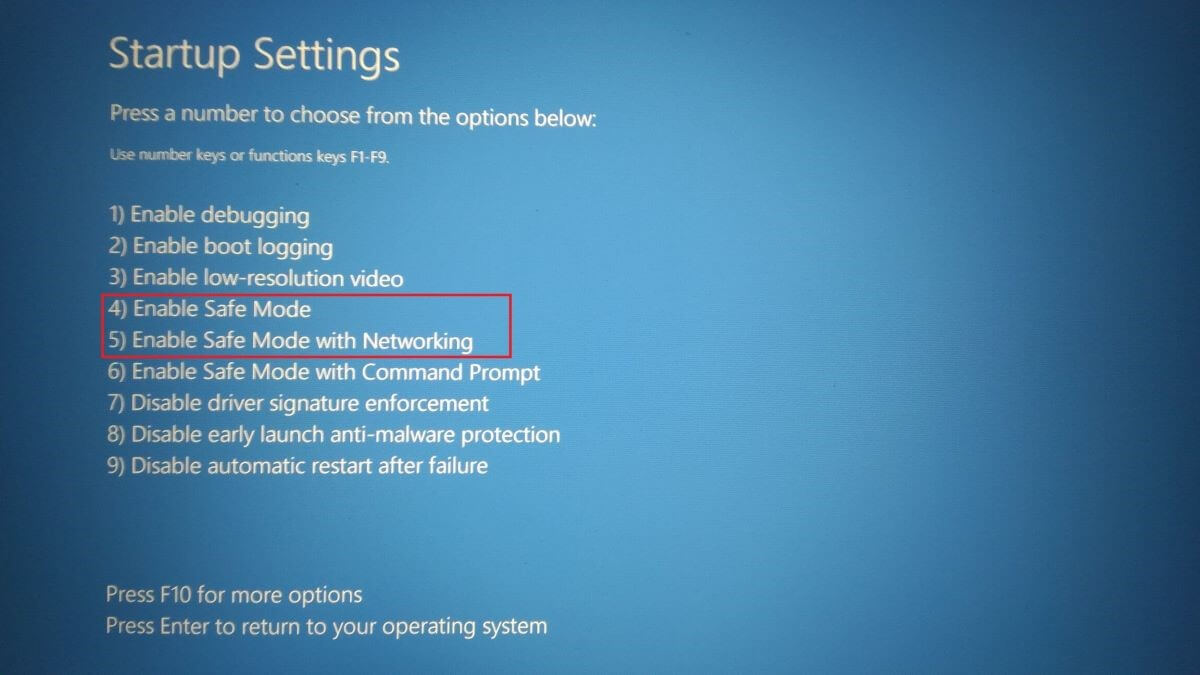
Aktivieren Sie den abgesicherten Modus über die Windows-Einstellungen
Microsoft empfiehlt, den abgesicherten Windows 10-Modus über die Windows-Einstellungen aufzurufen. Dieses Verfahren ist dem vorherigen ziemlich ähnlich. Hier gelangen Sie auch zu den oben gezeigten UEFI- Bluescreens .
Schritt 1. Klicken Sie auf die Windows-Taste unten links auf dem Bildschirm oder auf der Tastatur. Klicken Sie im sich öffnenden Menü auf das Zahnrad, das das Symbol Einstellungen ist .
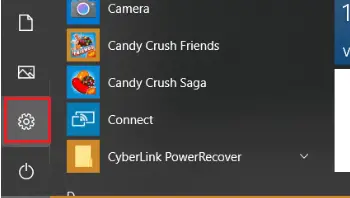
Schritt 2. Klicken Sie im Fenster Windows- Einstellungen auf Update & Sicherheit .
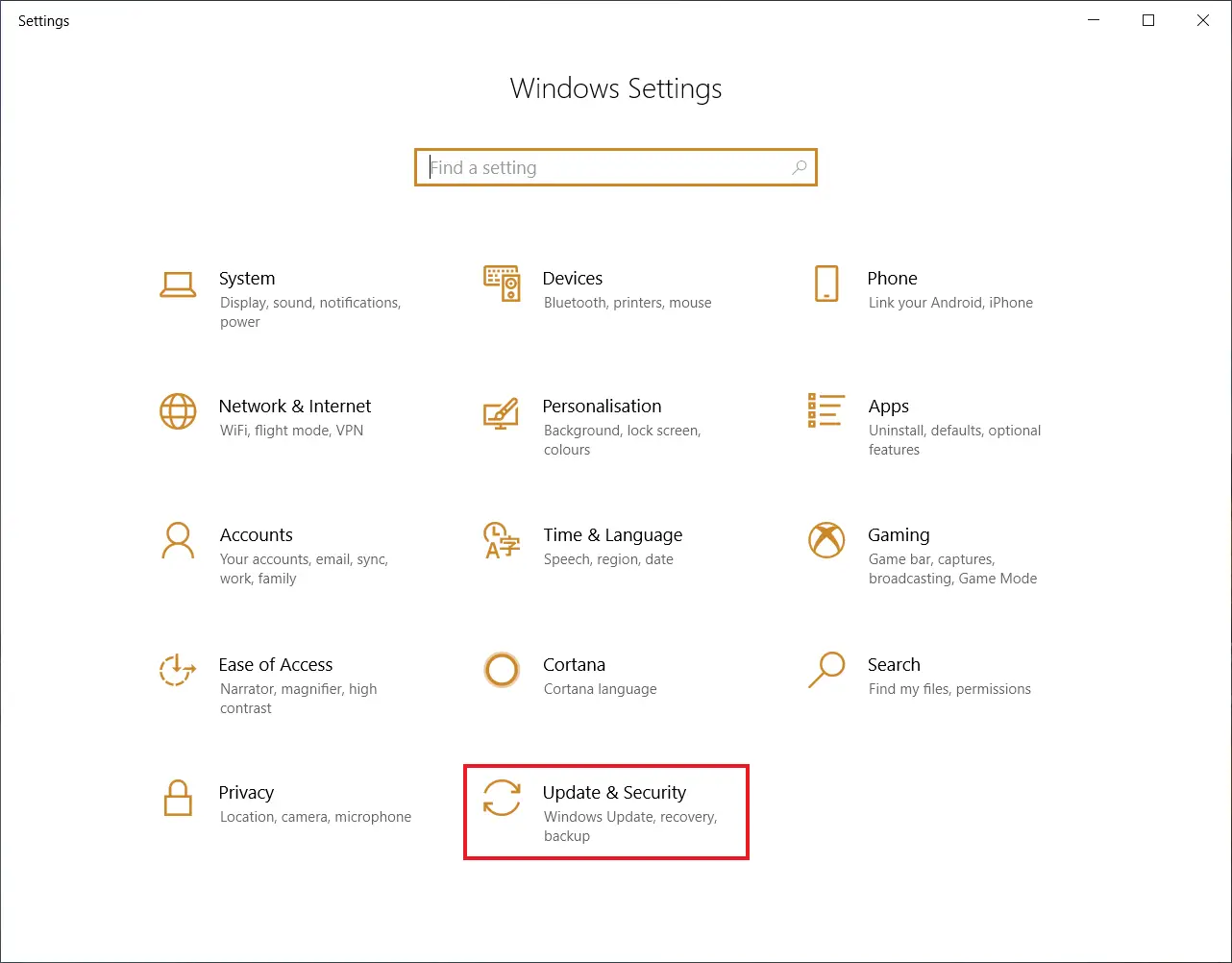
Schritt 3. Klicken Sie in der linken Seitenleiste des sich öffnenden Fensters auf Wiederherstellung .
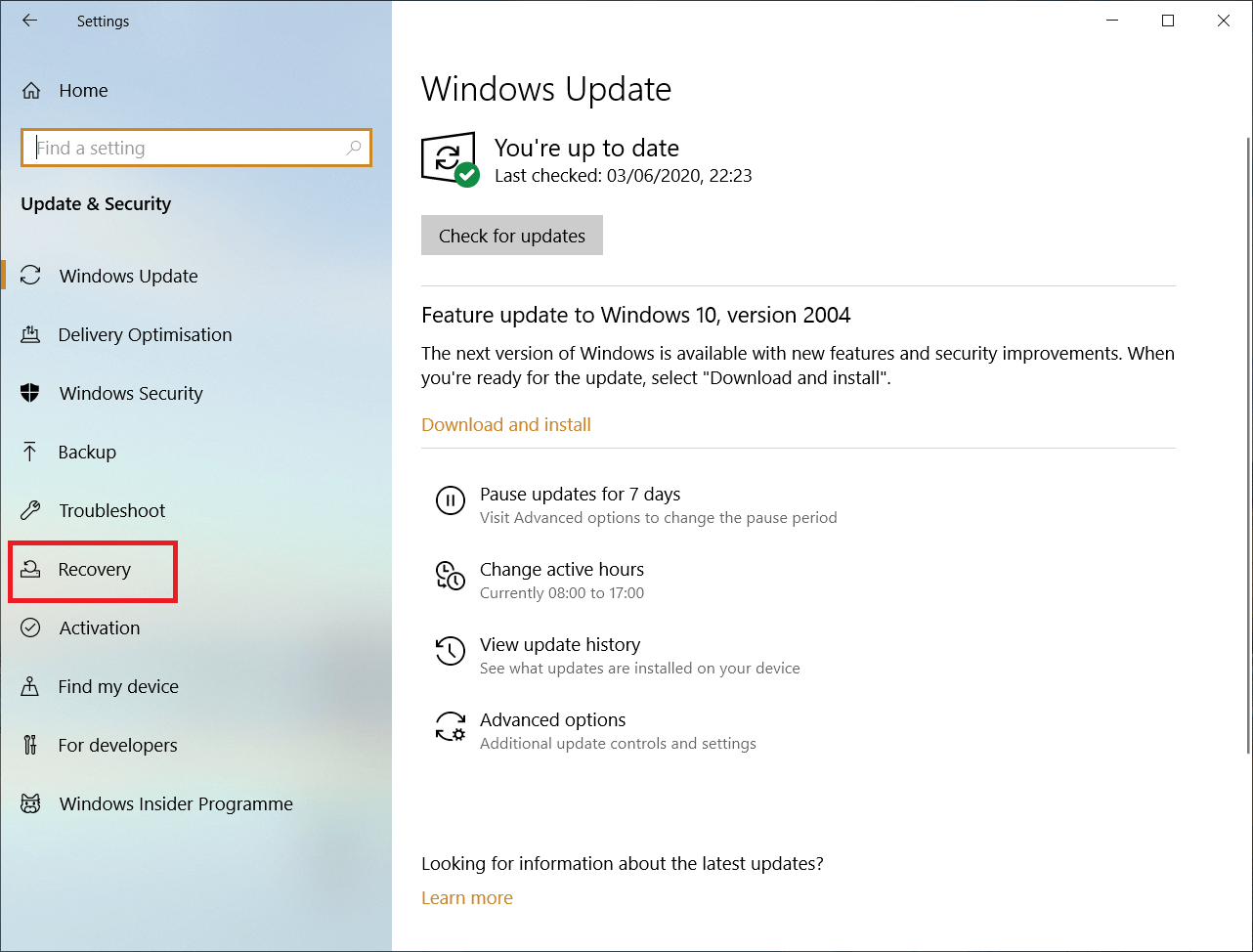
Schritt 4. Klicken Sie im Fenster Wiederherstellung auf die Schaltfläche Jetzt neu starten im Abschnitt Erweiterter Start .
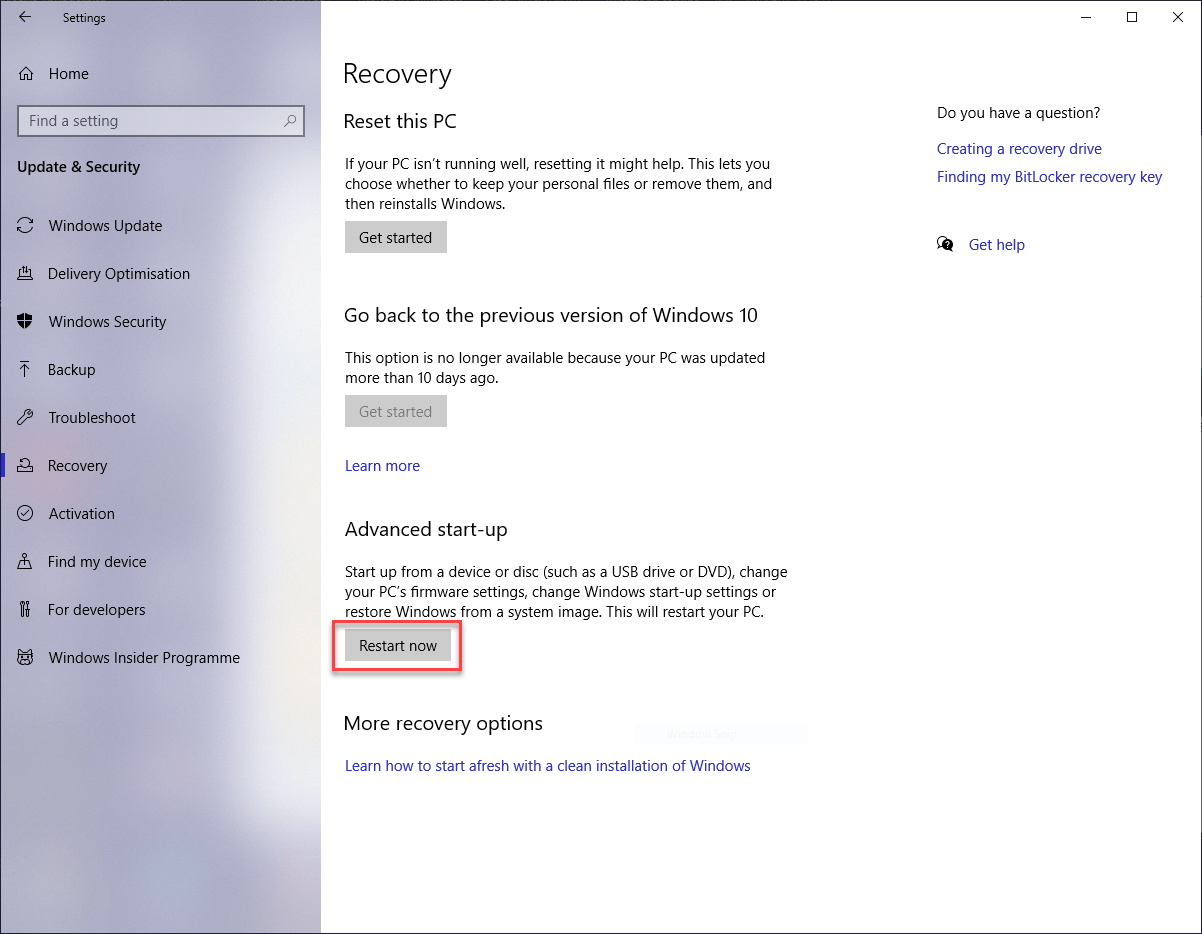
Wenn Sie Jetzt neu starten auswählen, wird der blaue UEFI- Bildschirm angezeigt . Die folgenden Schritte entsprechen denen, die im vorherigen Abschnitt ausführlich beschrieben wurden.
Rufen Sie den abgesicherten Modus mit Run und msconfig auf.
Eine andere relativ einfache und unkomplizierte Möglichkeit, von einem funktionierenden (oder halbfunktionalen) Windows 10 aus in den abgesicherten Modus zu wechseln, sind die Systemeinstellungen. Sie können dorthin gelangen und in wenigen Schritten in den abgesicherten Windows 10-Modus wechseln:
Schritt 1. Drücken Sie gleichzeitig die Tasten [Windows] und [R] auf Ihrer Tastatur. Das Befehlsfenster Ausführen wird geöffnet .
Schritt 2. Geben Sie msconfig in dieses Fenster ein und klicken Sie auf OK .
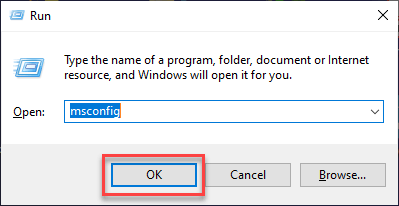
Schritt 3 : In der Annahme, ein Fenster mit den Optionen zeigt Windows – 10 starten Wenn Sie auf Microsoft Windows 10 im abgesicherten Modus neu zu starten, gehen Sie auf die Registerkarte öffnet starten und das Kontrollkästchen Starten ausfallsicher in den Bereich Optionen booten . Wählen Sie Ihren bevorzugten abgesicherten Modus. Wenn Sie Windows 10 im abgesicherten Modus nur mit den grundlegendsten Funktionen des Systems starten möchten, wählen Sie Minimal und bestätigen Sie mit OK . Wenn Sie das Internet im abgesicherten Modus verwenden möchten , wählen Sie Netzwerk und OK .
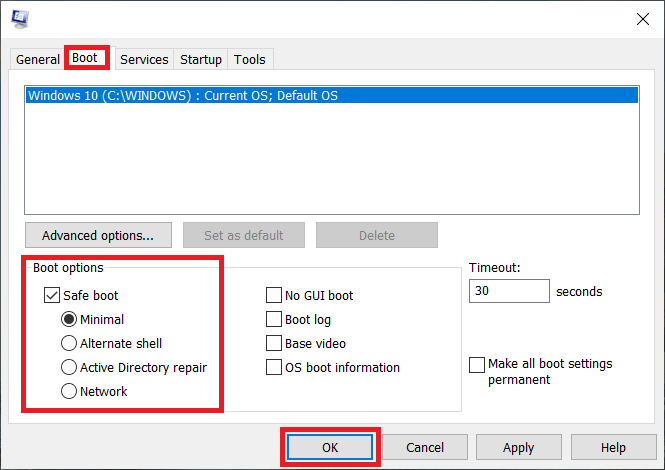
Schritt 4 : Nun wird ein kleines Fenster offenes System namens Einstellungen . Klicken Sie auf die linke Schaltfläche Neustart . Windows 10 wird heruntergefahren und im abgesicherten Modus neu gestartet.
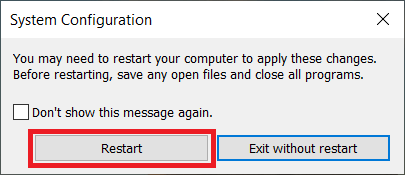
Schritt 5. Um vom abgesicherten Windows 10-Modus in den normalen Modus zurückzukehren, müssen Sie möglicherweise das Kontrollkästchen Sicherer Start in Schritt 3 deaktivieren und OK drücken . Anschließend können Sie Ihren Computer im normalen Windows 10-Modus neu starten.
Starten Sie Windows 10 im abgesicherten Modus beim Booten
Wenn Windows 10 nicht wie gewohnt gestartet wird, können Sie das Betriebssystem im abgesicherten Modus vom Start aus starten, indem Sie [Umschalt] + Neustart drücken . Wenn Sie den Computer einschalten, wird normalerweise der Windows-Anmeldebildschirm angezeigt, in dem normalerweise das Windows-Kennwort eingegeben wird. Als nächstes müssen Sie die folgenden Schritte ausführen:
Schritt 1: Unten rechts im Anmeldebildschirm befindet sich die Ein- / Aus-Schaltfläche. Klicken Sie darauf und ein kleines Fenster mit den Optionen Anhalten , Herunterfahren und Neustart wird geöffnet .
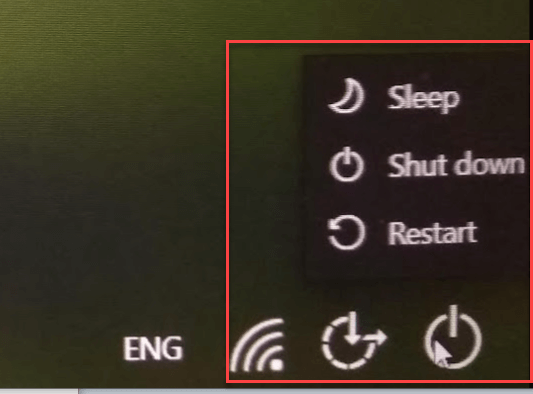
Schritt 2. Halten Sie die [Umschalt] -Taste auf der Tastatur gedrückt, während Sie mit der Maus auf Neu starten klicken . Daraufhin wird möglicherweise eine Bestätigungsmeldung angezeigt. In diesem Fall sollten Sie trotzdem auf Neu starten klicken .
Schritt 3. Sobald dies erledigt ist, greifen Sie auf die UEFI zu, erkennbar am blauen Hintergrund. Diese Vorgehensweise ist die oben im Abschnitt? Drücken Sie [Umschalt] + Neustart, um in den abgesicherten Modus zu wechseln.
Wie rufe ich den abgesicherten Windows 10-Modus auf, wenn das System nicht funktioniert?
Zusätzlich zu den oben beschriebenen Möglichkeiten, Windows 10 im abgesicherten Modus zu starten, gibt es drei weitere weniger konventionelle Methoden. Diese Verfahren sollten jedoch nur befolgt werden, wenn alles andere fehlgeschlagen ist.
Starten Sie Windows 10 im abgesicherten Modus, indem Sie F8 drücken
Der abgesicherte Windows 10-Modus kann durch Drücken der Taste [F8] während des Startvorgangs gestartet werden . Je nach Computer müssen möglicherweise die Tasten [Umschalt] + [F8] oder [Strg] + [F8] kombiniert werden. Manchmal können Sie auch die folgenden Tasten verwenden: [Esc], [Del], [F1], [F2] oder [F10].
Damit dies funktioniert, müssen die entsprechenden Tasten gedrückt werden, bevor das Windows-Symbol auf dem Bildschirm angezeigt wird . Moderne Computer starten jedoch immer schneller, so dass es nicht so einfach ist. Eine Möglichkeit, dies zu erreichen, besteht darin, die betreffenden Tasten während des Startvorgangs schnell und nacheinander zu drücken.
Die Standardmethode zum Starten von Windows im abgesicherten Modus bis einschließlich Windows 7 bestand darin, die Taste [F8] zu drücken. Da Windows auf modernen Computern immer schneller gestartet wird, hat Microsoft die Priorisierung dieser Methode eingestellt.
So starten Sie Windows 10 im abgesicherten Modus mit einer CD
Wenn Sie eine Windows 10-Installations-CD haben, können Sie diese in den entsprechenden Steckplatz Ihres Computers einlegen, bevor Sie das Betriebssystem starten. Anschließend wird ein Installationsbildschirm angezeigt, in dem Sie auf Computer reparieren und dann auf Optionen klicken müssen, um in den abgesicherten Modus zu wechseln.
Schalten Sie Ihren Computer mehrmals mit dem Netzschalter ein und aus
Wenn Windows 10 nicht mehr funktioniert, können Sie schnell versuchen , Ihren Computer mehrmals mit dem Netzschalter ein- und auszuschalten, um auf den blauen UEFI-Bildschirm zuzugreifen. Von dort aus können Sie Ihren Computer im abgesicherten Modus starten. Die genaue Vorgehensweise hierzu ist oben im Abschnitt “Drücken Sie [Umschalt] + Neustart, um in den abgesicherten Modus zu wechseln” beschrieben.
Wie kann ich den abgesicherten Windows 10-Modus verlassen?
Um den abgesicherten Windows 10-Modus zu beenden, starten Sie Ihren Computer häufig wie gewohnt neu. Wenn es jedoch in den abgesicherten Modus zurückgesetzt wird, muss das Kontrollkästchen Sicherer Start in den Systemeinstellungen deaktiviert werden und auf OK klicken . Befolgen Sie dazu die Anweisungen im Abschnitt “Mit Run und msconfig in den abgesicherten Modus wechseln “.
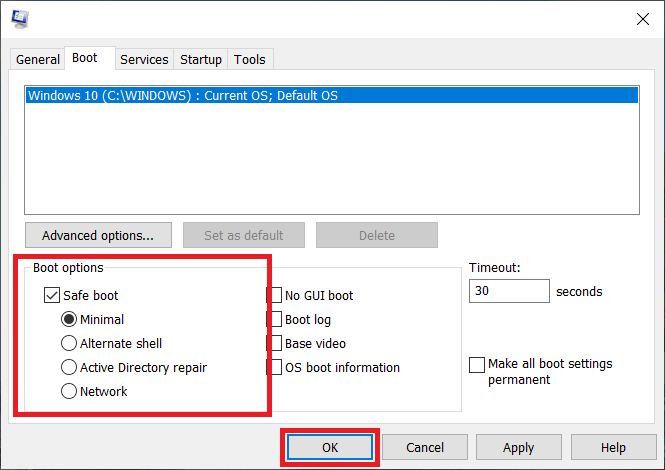
Weitere Informationen zum Fortfahren, wenn Windows 10 nicht gestartet wird, finden Sie im Artikel Windows 10, 8, 7 startet nicht. Ursachen und Lösungen. Darüber hinaus finden Sie wichtige Tipps zur Behebung kritischer Systemfehler in unserem Artikel Windows Blue Screen of Death (BSOD): So beheben Sie Blue Screen of Death.